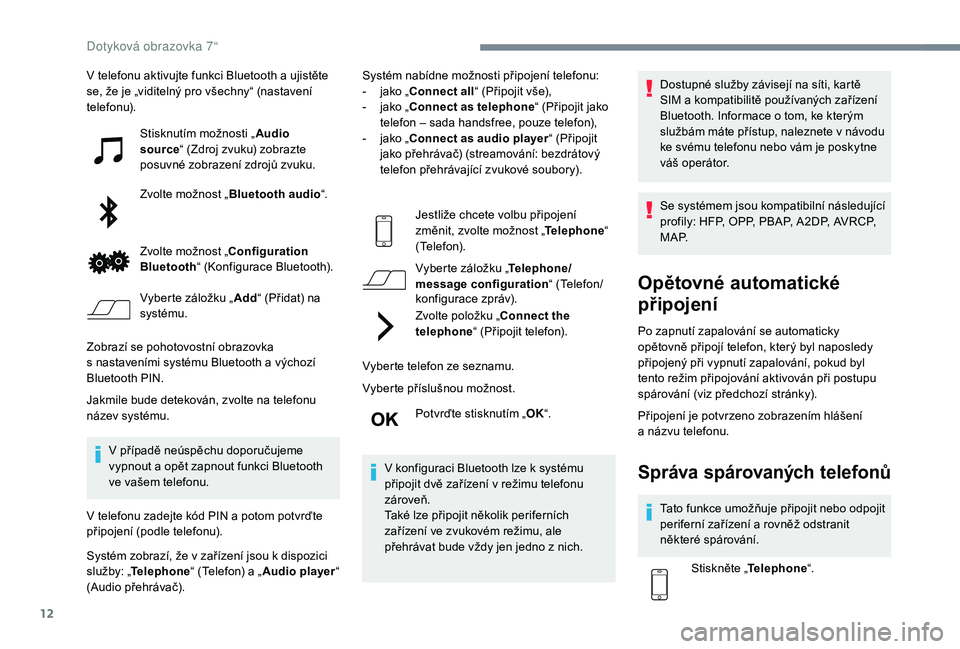Page 153 of 180

5
Synchronizace osobního chytrého
telefonu umožňuje uživatelům zobrazovat
aplikace kompatibilní s technologií
chytrých telefonů CarPlay
® na obrazovce
vozidla, pokud je již aktivována funkce
CarPlay
® vašeho chytrého telefonu.
Protože zásady a normy se bez ustání
vyvíjejí, je doporučeno udržovat
operační systém chytrého telefonu
v
aktualizovaném stavu .
Modely chytrých telefonů podporujících
tuto technologii naleznete na webových
stránkách výrobce pro vaši zemi.
Připojte kabel USB. Když je chytrý
telefon připojen pomocí kabelu USB,
dobíjí se.
Stisknutím položky „CarPlay “
zobrazte rozhraní CarPlay
®.
Po zobrazení rozhraní CarPlay
® na displeji
systému se podle výchozího nastavení zobrazí
na levé straně obrazovky panel nabídek.
V závislosti na tom, na které straně řidič sedí,
lze panel nabídek umístit doleva nebo doprava.
Stiskněte tlačítko „Configuration “
(Konfigurace).
Zvolte možnost „Connection “
(Připojení). Zvolte možnost „
Steering wheel position “
(Poloha volantu) a zvolte příslušnou polohu.
Aby se změna projevila, je nutné odpojit
a znovu připojit chytrý telefon.
Po připojení kabelu USB funkce CarPlay
®
deaktivuje režim systému Bluetooth®.
Připojení chytrého telefonu
pomocí funkce MirrorLinkTM
Dostupnost závisí na zemi prodeje.
Z bezpečnostních důvodů, a protože
chytré telefony vyžadují zvýšenou
pozornost ze strany řidiče, je jejich
používání za jízdy zakázáno.
Veškeré úkony smí být prováděny pouze
u
stojícího vozidla . Synchronizace osobního chytrého
telefonu umožňuje uživatelům zobrazovat
aplikace přizpůsobené technologii
MirrorLink
TM chytrého telefonu na
obrazovce vozidla.
Procesy a
standardy se neustále vyvíjejí.
Aby proces komunikace mezi chytrým
telefonem a
systémem fungoval, je
bezpodmínečně nutné, aby byl chytrý
telefon odemčen; aktualizujte operační
systém chytrého telefonu a
datum
a
čas v
telefonu a v systému.
Modely chytrých telefonů podporujících
tuto technologii naleznete na webových
stránkách výrobce pro vaši zemi.
Z bezpečnostních důvodů je možno
aplikace prohlížet pouze při stojícím
vozidle; jakmile se vozidlo opět rozjede,
zobrazování aplikací se přeruší.
Funkce „ MirrorLink
TM“ vyžaduje, aby byl
chytrý telefon a
aplikace kompatibilní.
V režimu MirrorLink
TM jsou k dispozici dvě
m
ožnosti připojení.
.
Dotykov
Page 154 of 180

6
Při připojování chytrého telefonu
k systému je doporučeno spouštět
připojení „Bluetooth“
® z chytrého
telefonu
Připojte kabel USB. Když je chytrý
telefon připojen pomocí kabelu USB,
dobíjí se.
Možnost 2:
Vezměte telefon kompatibilní s
připojením
MirrorLink
TMWi-Fi.
V systému aktivujte možnost „Connect
MirrorLink
TM Wi- Fi “ (Aktivovat MirrorLink
WiFi).
V chytrém telefonu aktivujte sdílení sítě Wi-Fi.
Stisknutím položky „ MirrorLink
TM“
spusťte v
systému aplikaci.
V závislosti na typu chytrého telefonu bude
možná potřeba aktivovat funkci MirrorLink
TM.
V průběhu postupu se zobrazuje
několik stránek obrazovky týkajících
se určitých funkcí.
Přijměte podmínky, aby došlo
k
zahájení a
úspěšnému navázání
připojení. Jakmile bude připojení navázáno, zobrazí
se stránka s
přehledem aplikací stažených
do vašeho chytrého telefonu, které jsou
přizpůsobeny pro technologii MirrorLink
TM.
Na okraji zobrazení funkce MirrorLink
TM jsou
dostupné různé zdroje zvuku, které můžete
volit pomocí dotykových tlačítek v
horním
panelu.
Přístup k
nabídkám systému je ve kterémkoliv
okamžiku možný pomocí příslušných tlačítek.
Podle kvality sítě, ve které se nacházíte,
může tr vat určitou dobu, než budou
aplikace přístupné.
Připojení chytrého telefonu
Android Auto
Z bezpečnostních důvodů, a protože
chytré telefony vyžadují zvýšenou
pozornost ze strany řidiče, je jejich
používání za jízdy zakázáno.
Veškeré manipulace smějí být prováděny
pouze při stojícím vozidle .Synchronizace chytrého telefonu
umožňuje uživatelům zobrazovat aplikace
přizpůsobené technologii Android Auto
chytrého telefonu na obrazovce vozidla.
Procesy a
standardy se neustále vyvíjejí.
Aby proces komunikace mezi chytrým
telefonem a systémem fungoval, je
bezpodmínečně nutné, aby byl chytrý
telefon odemčen; aktualizujte operační
systém chytrého telefonu a datum
a čas v telefonu a v systému.
Modely chytrých telefonů podporujících
tuto technologii naleznete na webových
stránkách výrobce pro vaši zemi.
Možnost 1:
Z bezpečnostních důvodů je možno
aplikace prohlížet pouze při stojícím
vozidle; jakmile se vozidlo opět rozjede,
zobrazování aplikací se přeruší.
Funkce „Android Auto “ vyžaduje, aby byl
chytrý telefon a
aplikace kompatibilní.
Připojte kabel USB. Když je chytrý
telefon připojen pomocí kabelu USB,
dobíjí se.
Dotykov
Page 155 of 180

7
Stiskem položky „Android Auto“
spusťte aplikaci v systému.
V průběhu postupu se zobrazuje
několik stránek obrazovky týkajících
se určitých funkcí.
Akceptujte je pro spuštění
a
dokončení připojení.
Na okraji obrazovky Android Auto jsou pomocí
dotykových tlačítek na horní liště dostupné
různé zdroje zvuku.
Přístup k
nabídkám systému je ve kterémkoliv
okamžiku možný pomocí příslušných tlačítek.
Podle kvality sítě, ve které se nacházíte,
může tr vat určitou dobu, než budou
aplikace přístupné.
Rádio
Naladění rozhlasové stanice
Stiskněte „ Audio source “ (Zdroj
zvuku) aby se zobrazilo posunující
se zobrazení zdrojů zvuku.
Vyberte „ FM“. Zvolte záložku „
Station“ (Stanice) a
potom zvolte některou z přijímaných
stanic.
Jestliže chcete seznam obnovit, zvolte
„ radio configuration FM “ (Konfigurace
rádia) a potom „ Update the list of
stations “ (Aktualizovat seznam stanic).
V případě potřeby zvolte změnu
zdroje stisknutím položky „ Audio
source “ (Zdroj zvuku) v horní liště.
Zvolte „ AM“ nebo „ DAB“ (podle
výbavy).
Vnější prostředí (kopce, budovy, tunely,
vícepodlažní nebo podzemní parkoviště,
…) může omezovat příjem rozhlasu, a
to i
v režimu přelaďování RDS. Tento jev
je při šíření rádiových vln normální a
v
žádném případě neznamená žádnou
závadu autorádia.
Změna frekvence
Stiskněte „ Audio source “ (Zdroj
zvuku) aby se zobrazilo posunující
se zobrazení zdrojů zvuku. Vyberte „
FM“.
Jestliže chcete vyhledat určitou
stanici, zvolte záložku „ Manual“.
Postupně tiskněte tlačítka krok
za krokem, aby se provádělo
vyhledávání frekvencí nahoru nebo
dolů.
NEBO
Stiskněte automatická tlačítka pro
provádění vyhledávání frekvence
nahoru nebo dolů.
NEBO Pro vyhledávání nižší nebo vyšší
frekvence používejte tlačítko na
obrazovce dole vpravo.
Předvolení rozhlasové stanice
Vyhledejte rozhlasovou stanici
nebo frekvenci (viz kapitola „ Změna
frekvence“).
Zvolte záložku „ Presets“ (Předvolby)
a potom dlouze stiskněte jedno
z
míst s čísly.
.
Dotykov
Page 156 of 180

8
12
3
45
6
8
9
107
Aktivace/Deaktivace RDS
Stiskněte „Audio source “ aby se
zobrazilo posunující se zobrazení
zdrojů zvuku.
Vyberte „ FM“.
Vyberte záložku „ FM radio
configuration “ (Konfigurace rádia).
Aktivace/deaktivace položky
„Change regional code “ (Změna
regionálního kódu).
Funkce RDS, pokud je zvolena, umožňuje
pokračovat v poslechu jedné rozhlasové
stanice díky přelaďování frekvencí. Za
určitých podmínek však nemusí být udržení
poslechu jedné stanice RDS zaručeno na
území celé země, neboť vysílání rozhlasových
stanic nepokrývá celých 100
% území. To
vysvětluje ztrátu příjmu stanice při cestování.
Rádio DAB (Digital Audio
Broadcasting)
Digitální rádio
Digitální rozhlasové vysílání Vám
poskytuje vyšší kvalitu poslechu a rovněž
zobrazování doplňkových informací
(text k
albu, …) týkajících se programu
poslouchané stanice. Na posunujícím se
zobrazení zdrojů zvuku zvolte „DAB“.
Různé multiplexy nabízejí volbu
rozhlasových stanic seřazených podle
abecedy.
Stiskněte „ Audio source “ (Zdroj
zvuku) aby se zobrazilo posunující
se zobrazení zdrojů zvuku.
Vyberte „ DAB“.
Vyberte záložku „Configure DAB
radio “ (Konfigurace rádia).
Aktivujte položku „ L- Band“.
Zvolte záložku „ Station“ (Stanice) a
potom zvolte některou z
přijímaných
stanic.
Jestliže chcete vyhledat určitou
stanici, zvolte záložku „ Manual“. Pokud poslouchaná stanice „DAB“ není
k
dispozici na obrazovce se objeví rozsah
„ FM “.
1 Zobrazení rozsahu „DAB“.
2 Zobrazení názvu a „Radiotext“ aktuální
stanice.
3 „Následující multiplex“.
4 Následující rozhlasová stanice.
5 Zobrazení názvu a
čísla použitého
multiplexního zařízení.
6 Volba rozhlasové stanice.
7 Předvolená stanice.
Krátké stisknutí: volba předvolené
rozhlasové stanice.
Přidržení: zapamatování rozhlasové
stanice.
8 Předcházející rozhlasová stanice.
9 „Předchozí multiplex“.
10 „Konfigurace rádia DAB“.
Dotykov
Page 157 of 180

9
Sledování signálu DAB/FM
Digitální rádio nepokrývá celých 100 % území.
Když bude kvalita digitálního signálu
nedostatečná, funkce „ Alternative DAB
Frequency “ (Alternativní frekvence) Vám
umožní pokračovat v
poslechu stejné stanice
automatickým přepnutím na příslušnou
analogovou rozhlasovou stanici „FM“ (pokud
existuje).
Stiskněte „ Audio source “ (Zdroj
zvuku) aby se zobrazilo posunující
se zobrazení zdrojů zvuku.
Vyberte „ DAB“.
Vyberte záložku „Configure DAB
radio “ (Konfigurace rádia).
Aktivujte položku „ Alternative DAB
frequency “.
Pokud je aktivována funkce sledování
„Alternative DAB frequency “, lze ve chvíli
přepínání systému na analogové vysílání
„FM“ zaznamenat časový posun o
několik
sekund a
někdy i rozdílnou hlasitost.
Jakmile se kvalita digitálního signálu opět
zlepší, systém se automaticky přepne zpět
na „DAB“.
Pokud poslouchaná rozhlasová stanice
„DAB“ není k dispozici, nebo pokud není
aktivováno „ L- Band“ (Pásmo L), zvuk
se při nedostatečném digitálním signálu
přeruší.
Média
USB port
Zapojte paměťovou jednotku USB do portu
USB nebo připojte zařízení USB k zásuvce
USB pomocí vhodného kabelu (není součástí
dodávk y). Systém vytváří seznamy skladeb
(playlisty) v dočasné paměti, což může při
pr vním připojení tr vat od několika sekund
do několika minut.
Snížení počtu jiných souborů než
hudebních a
počtu adresářů může tuto
dobu výrazně zkrátit.
Tyto seznamy skladeb se aktualizují
vždy při vypnutí zapalování nebo
připojení paměťové jednotky USB. Avšak
audiosystém ukládá tyto seznamy do
paměti, a pokud nedojde k jejich změně,
doba zavádění se zkrátí.
Pomocný vstup (A/V), audio
a
vi
deo
Přehrávač audia
Připojte přenosné zařízení (MP3
přehrávač
atd.) pomocí audio kabelu k
zásuvce JACK.
Videopřehrávač
.
Dotykov
Page 158 of 180

10
Vyberte pomocný zdroj „A/V“.
Při příštím zapnutí klíčku v zapalování si
systém pamatuje poslední použitý zdroj
audia nebo mediální zdroj. Tlačítko „
MODE“ (Režim) ovladačů na
volantu umožňuje přímé přepnutí na další
mediální zdroj, který je k dispozici, pokud
je aktivní.
Sledování videa
Sledování videa poutá pozornost řidiče.
Z bezpečnostních důvodů je proto
možné pouze tehdy, když vozidlo stojí
a
zapalování je zapnuté. Když se vozidlo
rozjede, přehrávání videa se zastaví.
Funkce „ Miracast “ vyžaduje, aby byl
chytrý telefon a
aplikace kompatibilní.
Aktivujte možnost „ MiracastWi-Fi“ v
systému.
V chytrém telefonu aktivujte sdílení sítě
Wi-Fi.
Při používání funkce videa „ Miracast“ se
doporučuje nastavit prioritu připojení USB.
Vložte periferní zařízení vhodné k
přehrávání
souborů nahraných v
normě PAL nebo NTSC
do portu USB nebo připojte audio/video kabel
do pomocného vstupu.
Stiskněte tlačítko „Configuration “
(Konfigurace). V systému zvolte možnost
„Connection
“ (Připojení).
Vyberte „Connect Miracast “ (Připojit Miracast)
V průběhu postupu se zobrazuje několik
stránek obrazovky týkajících se určitých funkcí.
Akceptujte je pro spuštění a dokončení
připojení.
Chcete-li odpojit periferii, stiskněte
tlačítko pauzy a
zastavte video, poté
vyjměte periferii z
USB portu nebo
pomocného vstupu.
Informace a do poručení
Audiosystém čte soubory s následujícími
p říponami:
“.wma“, typy Ver7
a Ver8 s nízkou rychlostí
přenosu mezi 48
a 192 kbps a Ver9 s rychlostí
od 48
do 320 kbps.
“.aac“, s rychlostí průtoku od 16
kbps dod
320
kbps.
“.mp3
- MPEG1“ s nízkou rychlostí od 32 do
320
kbps a “.mp3 - MPEG2“ s rychlostí od 8 do
160
kbps.
Podporované vzorkovací frekvence jsou 11, 22,
44
a 48 kHz.
Používejte pouze paměťové jednotky USB ve
formátu FAT32
(File Allocation Table).
Volba zdroje
Stisknutím „Zdroj audia “ se zobrazí
obrazovka zdrojů audia (FM, AM,
DAB, USBBluetooth, A / V.
Jako zdroj vyberte „ USB“.
NEBO
Poté použijte nastavení přehrávání v
dolní části
obrazovky. Připojte přenosné zařízení pomocí kabelu
audio/video vhodného k přehrávání uložených
souborů nahraných v normě PAL nebo NTSC.
Dotykov
Page 159 of 180

11
Aby se zabránilo v jakýchkoliv problémech
s přehráváním, doporučuje se vytvářet názvy
souborů, které mají méně než 20
znaků
a
neobsahují žádné speciální znaky (například
“ “ ?.; ù).
Systém podporuje přenosné přehrávače
USB Mass Storage nebo Apple® připojené
k
zásuvkám USB. Propojovací kabel není
součástí dodávky.
Zařízení se ovládá pomocí ovládacích
pr vků palubního audiosystému.
Ostatní periferní zařízení, která systém po
připojení nerozpozná, musí být připojena do
zásuvky pro externí zařízení pomocí kabelu
s
konektorem (není součástí dodávky).
Systém dokáže prostřednictvím systému
Bluetooth® a portu USB přehrávat zvukové
soubor y střídavě.
Je doporučeno používat propojovací kabel
USB přenosného zařízení.
Streamování zvuku
Streamování umožňuje poslech
zvukových souborů uložených v telefonu
prostřednictvím reproduktorů vozidla. Připojte telefon: viz kapitola „
Telefon“ a potom
„ Bluetooth “.
Zvolte profil „Connect all “ (Připojit vše) nebo
„Connect as audio player “ (Připojit jako
přehrávač).
Pokud přehrávání nezačne automaticky, bude
možná nutné spustit přehrávání z telefonu.
Přehrávání je řízeno z připojeného zařízení
nebo pomocí ovladačů audiosystému.
Jakmile je telefon připojen v režimu
streaming, je považován za externí zdroj
zvuku.
Doporučujeme aktivovat na periferním
zařízení Bluetooth funkci „ Repeat“
(Opakovat).
Připojení přehrávačů Apple®
Přehrávání lze řídit pomocí ovladačů audiosystému.
Připojte přehrávač Apple® k zásuvce USB
pomocí vhodného kabelu (není součástí
dodávk y).
Přehrávání začne automaticky. Dostupná řazení odpovídají řazením
použitým v
připojeném přenosném
zařízení (interpreti/alba/žánry/skladby/
playlisty/zvukové knihy/podcasty).
Ve výchozím nastavení jsou položky
seřazeny podle interpreta. Pro změnu
použitého řazení přejděte na pr vní úroveň
nabídky a poté zvolte požadovaný způsob
řazení (například podle seznamu skladeb)
a potvrďte, čímž dojde k přesunu na
požadovanou skladbu v
nab
ídce.
Verze softwaru audiosystému může
být nekompatibilní s generací Vašeho
přehrávače Apple
®.
Telefon
Párování telefonu Bluetooth®
Z bezpečnostních důvodů, a protože
vyžaduje zvýšenou pozornost ze strany
řidiče, smí být párování mobilního telefonu
Bluetooth k
systému handsfree autorádia
prováděno pouze tehdy, když vozidlo
stojí .
.
Dotykov
Page 160 of 180
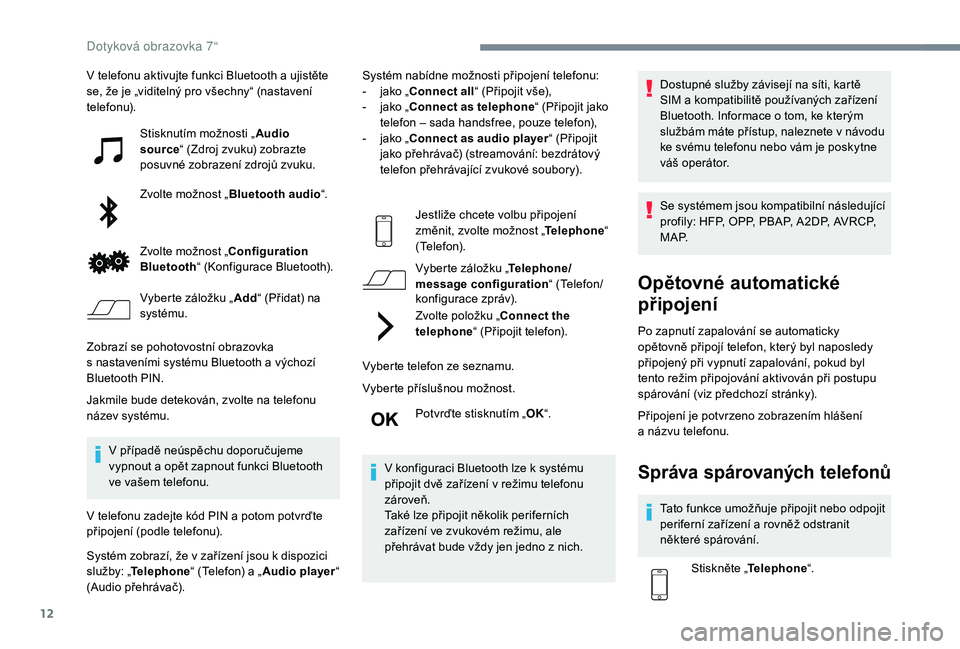
12
V telefonu aktivujte funkci Bluetooth a ujistěte
s e, že je „viditelný pro všechny“ (nastavení
telefonu).
Stisknutím možnosti „ Audio
source “ (Zdroj zvuku) zobrazte
posuvné zobrazení zdrojů zvuku.
Zvolte možnost „ Bluetooth audio “.
Zvolte možnost „Configuration
Bluetooth “ (Konfigurace Bluetooth).
Vyberte záložku „ Add“ (Přidat) na
systému.
Zobrazí se pohotovostní obrazovka
s
nastaveními systému Bluetooth a výchozí
Bluetooth PIN.
Jakmile bude detekován, zvolte na telefonu
název systému.
V případě neúspěchu doporučujeme
vypnout a
opět zapnout funkci Bluetooth
ve vašem telefonu.
V telefonu zadejte kód PIN a
potom potvrďte
připojení (podle telefonu).
Systém zobrazí, že v
zařízení jsou k dispozici
služby: „ Telephone “ (Telefon) a „ Audio player “
(Audio přehrávač). Systém nabídne možnosti připojení telefonu:
-
j ako „Connect all“ (Připojit vše),
-
j
ako „Connect as telephone“ (Připojit jako
telefon – sada handsfree, pouze telefon),
-
j
ako „Connect as audio player“ (Připojit
jako přehrávač) (streamování: bezdrátový
telefon přehrávající zvukové soubory).
Jestliže chcete volbu připojení
změnit, zvolte možnost „ Telephone“
(Telefon).
Vyberte záložku „ Telephone/
message configuration “ (Telefon/
konfigurace zpráv).
Zvolte položku „Connect the
telephone “ (Připojit telefon).
Vyberte telefon ze seznamu.
Vyberte příslušnou možnost. Potvrďte stisknutím „ OK“.
V konfiguraci Bluetooth lze k
systému
připojit dvě zařízení v
režimu telefonu
zároveň.
Také lze připojit několik periferních
zařízení ve zvukovém režimu, ale
přehrávat bude vždy jen jedno z
nich.Dostupné služby závisejí na síti, kartě
SIM a
kompatibilitě používaných zařízení
Bluetooth. Informace o
tom, ke kterým
službám máte přístup, naleznete v
návodu
ke svému telefonu nebo vám je poskytne
váš operátor.
Se systémem jsou kompatibilní následující
profily: HFP, OPP, PBAP, A 2DP, AVRCP,
M A P.
Opětovné automatické
připojení
Po zapnutí zapalování se automaticky
opětovně připojí telefon, který byl naposledy
připojený při vypnutí zapalování, pokud byl
tento režim připojování aktivován při postupu
spárování (viz předchozí stránky).
Připojení je potvrzeno zobrazením hlášení
a
názvu telefonu.
Správa spárovaných telefonů
Tato funkce umožňuje připojit nebo odpojit
periferní zařízení a rovněž odstranit
některé spárování.
Stiskněte „ Telephone “.
Dotykov
 1
1 2
2 3
3 4
4 5
5 6
6 7
7 8
8 9
9 10
10 11
11 12
12 13
13 14
14 15
15 16
16 17
17 18
18 19
19 20
20 21
21 22
22 23
23 24
24 25
25 26
26 27
27 28
28 29
29 30
30 31
31 32
32 33
33 34
34 35
35 36
36 37
37 38
38 39
39 40
40 41
41 42
42 43
43 44
44 45
45 46
46 47
47 48
48 49
49 50
50 51
51 52
52 53
53 54
54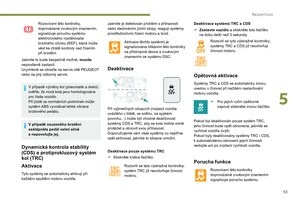 55
55 56
56 57
57 58
58 59
59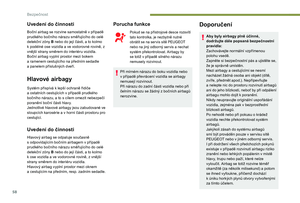 60
60 61
61 62
62 63
63 64
64 65
65 66
66 67
67 68
68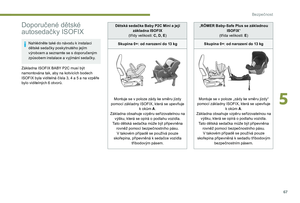 69
69 70
70 71
71 72
72 73
73 74
74 75
75 76
76 77
77 78
78 79
79 80
80 81
81 82
82 83
83 84
84 85
85 86
86 87
87 88
88 89
89 90
90 91
91 92
92 93
93 94
94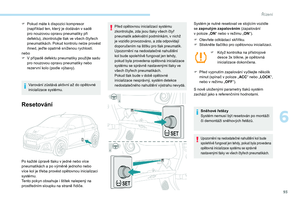 95
95 96
96 97
97 98
98 99
99 100
100 101
101 102
102 103
103 104
104 105
105 106
106 107
107 108
108 109
109 110
110 111
111 112
112 113
113 114
114 115
115 116
116 117
117 118
118 119
119 120
120 121
121 122
122 123
123 124
124 125
125 126
126 127
127 128
128 129
129 130
130 131
131 132
132 133
133 134
134 135
135 136
136 137
137 138
138 139
139 140
140 141
141 142
142 143
143 144
144 145
145 146
146 147
147 148
148 149
149 150
150 151
151 152
152 153
153 154
154 155
155 156
156 157
157 158
158 159
159 160
160 161
161 162
162 163
163 164
164 165
165 166
166 167
167 168
168 169
169 170
170 171
171 172
172 173
173 174
174 175
175 176
176 177
177 178
178 179
179